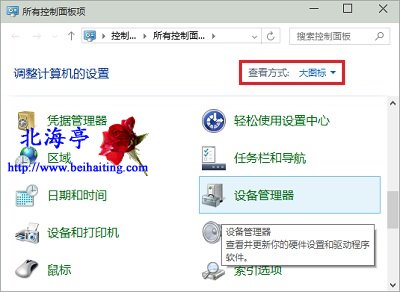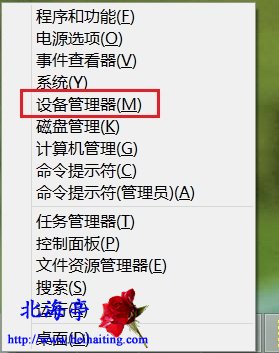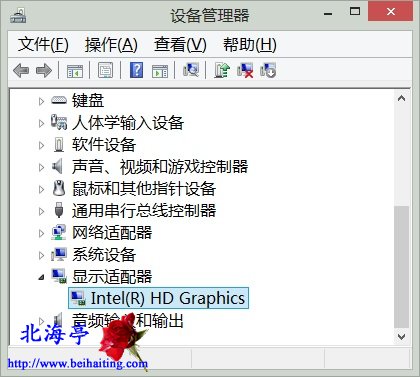|
Win10怎么查看显卡型号和生产厂商信息?这方面的内容,好像是画蛇添足,其实不然!了解了自己电脑显卡型号和生产厂商信息,有助于我们去官网下载官网驱动程序,您可以参考下:电脑怎么下载和安装官网驱动程序(含笔记本和台式机)?,相信您知道,只有官网的驱动程序,才是最能发挥硬件性能的驱动程序!所以相信您知道下面内容的重要性! 第一步、打开控制面板,在大图标查看方式下,找到并点击打开设备管理器
温馨提示:Win8以后系统可以通过做按下Win+X组合键的方式,快速打开隐藏菜单,找到设备管理器选项转载自北海亭
第二步、在设备管理器界面,点开显示适配器项目,下面就会呈现出电脑显卡的信息了,如下图所示没笔者使用的是Intel公司生产的HD Graphics核心显卡,如果看不懂里面的英语,可以对着设备单击鼠标右键,菜单中选“属性”,在新界面查看
Win10怎么查看显卡型号和生产厂商信息的内容,大概就是这样! (责任编辑:IT信息技术民工) |